השימוש ב- Samsung Easy Printer Manager
|
|
|
מנהל המדפסת הקל של Samsung הוא יישום המקבץ את הגדרות ההתקן של Samsung במיקום אחד. מנהל המדפסת הקל של Samsung משלב הגדרות התקן, כמו גם סביבות הדפסה, הגדרות/פעולות והפעלה. כל התכונות האלה מאפשרות שימוש נוח בהתקן Samsung שברשותך. מנהל המדפסת הקל של Samsung מספק שני ממשקי משתמש שונים לבחירת המשתמש: ממשק המשתמש הבסיסי וממשק המשתמש המתקדם. המעבר בין שני הממשקים הוא פשוט: פשוט לחץ על לחצן.
הכרת מנהל המדפסת הקל של Samsung
כדי לפתוח את התכנית:
ב- Windows,
בחר > או > > מנהל המדפסת הקל של Samsung > מנהל המדפסת הקל של Samsung.
ב- Macintosh,
פתח את התיקייה > התיקייה > .
הממשק של מנהל המדפסת הקל של Samsung מורכב ממקטעים בסיסיים שונים, כמתואר בטבלה שלהלן:
|
|
|
|
צילום המסך עשוי להשתנות בהתאם למערכת ההפעלה שבה אתה אתה משתמש. |
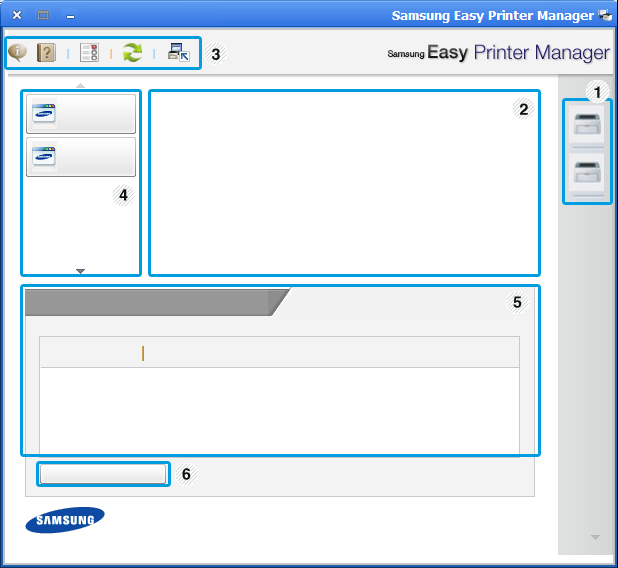
|
1 |
רשימת מדפסות |
רשימת המדפסות מציגה מדפסות המותקנות במחשב שלך ומדפסות רשת שנוספו באמצעות גילוי ברשת (Windows בלבד). |
|||
|
2 |
מידע על המדפסת |
אזור זה מספק מידע כללי על ההתקן שברשותך. באפשרותך לבדוק מידע, כגון שם הדגם של ההתקן, כתובת IP (או שם יציאה), ומצב ההתקן.
|
|||
|
3 |
מידע על היישום |
כולל קישורים לשינוי ההגדרות המתקדמות, העדפות, עזרה ו'אודות'.
|
|||
|
4 |
קישורים מהירים |
הצגת לפונקציות ספציפיות של ההתקן. סעיף זה כולל גם קישורים ליישומים בהגדרות המתקדמות.
|
|||
|
5 |
אזור התכולה |
מציג מידע על ההתקן שנבחר, מפלס הטונר שנותר, ונייר. המידע ישתנה בהתאם להתקן שנבחר. התקנים מסוימים אינם תומכים בתכונה זו. |
|||
|
6 |
הזמנת חומרים מתכלים |
לחץ על הלחצן בחלון הזמנת החומרים המתכלים. לחץ כדי להזמין מחסניות טונר להחלפה באמצעות האינטרנט. |
|
|
|
|
בחר בתפריט או לחץ על הלחצן |
סקירה כללית של ממשק המשתמש עם הגדרות מתקדמות
ממשק המשתמש המתקדם מיועד לשימושו של האדם האחראי על ניהול הרשת וההתקנים.
|
|
|
|
ייתכן שתפריטים מסוימים לא יופיעו בתצוגה בהתאם לאפשרויות או לדגמים. אם תפריט אינו מופיע בתצוגה, האפשרויות אינן ישימות בהתקן שברשותך. |
באפשרותך לקבוע הגדרות התקן רבות, כגון הגדרת ההתקן, נייר, פריסה, אמולציה, רשת ומידע הדפסה.
תפריט זה כולל הגדרות ליצירה או מחיקה של פרופילי סריקה למחשב.
-
: קובעת אם סריקה מופעלת בהתקן או לא.
-
הכרטיסייה : מכילה הגדרות הקשורות להגדרות סריקה והתקן כלליות.
-
הכרטיסייה : מכילה הגדרות הקשורות לשינוי תמונה.
תפריט זה כולל הגדרות הקשורות לפונקציונליות הפקס הבסיסית של ההתקן שנבחר.
-
: אם האפשרות מוגדרת כ, פקסים נכנסים לא יתקבלו בהתקן זה.
-
: מפעילה את פונקציונליות הפקס בהתקן ומאפשרת להגדיר אפשרויות נוספות.
(Windows בלבד)
תפריט זה כולל הגדרות הקשורות להתראה על שגיאות.
-
: מספקת הגדרות הקשורות למועד שבו יתקבלו התראות.
-
: מספקת אפשרויות הקשורות לקבלת התראות בדואר אלקטרוני.
-
: מספקת היסטוריה של התראות הקשורות להתקן ולטונר.
מספק אפשרות לבצע שאילתות ביחס למידע על המכסה של המשתמש שצוין כמנהל דוח עבודות. ניתן ליצור ולהחיל מידע מכסה זה על התקנים באמצעות תוכנה לניהול דוח עבודות, כגון תוכנות הניהול SyncThru™ או CounThru™.